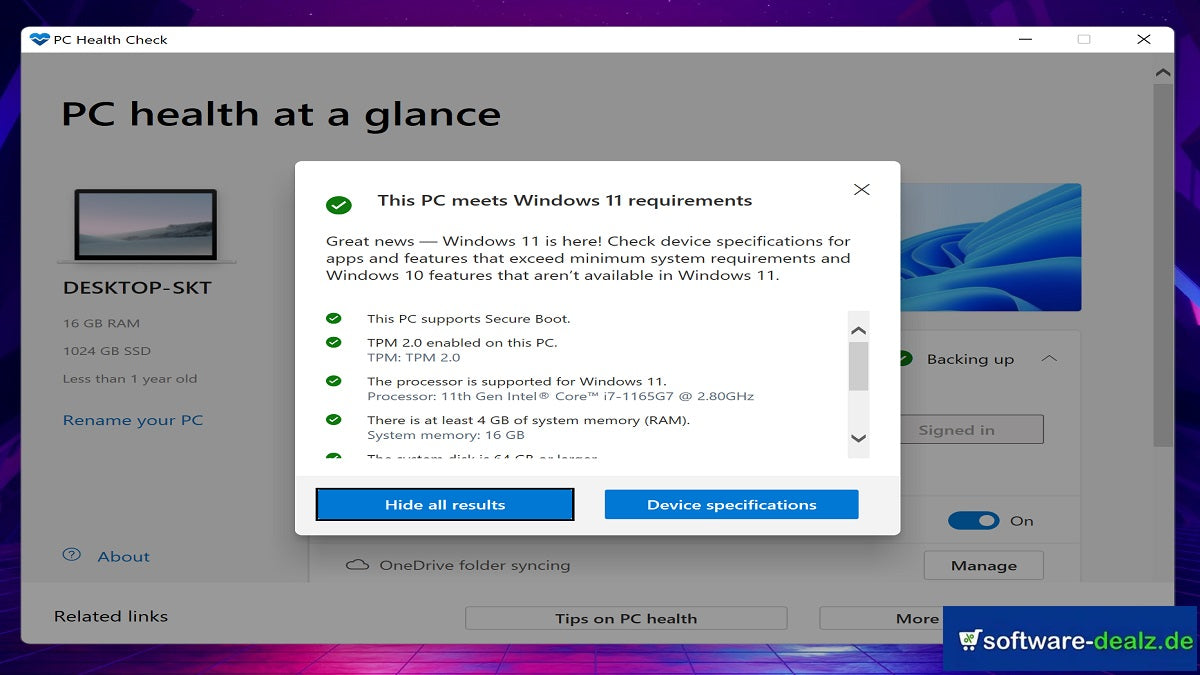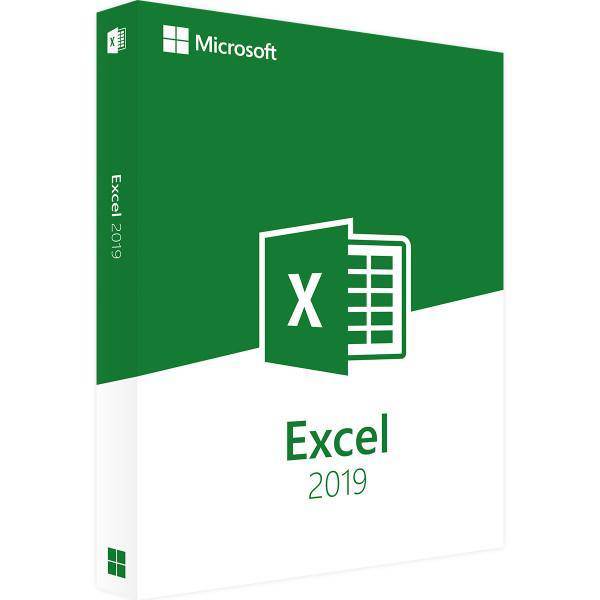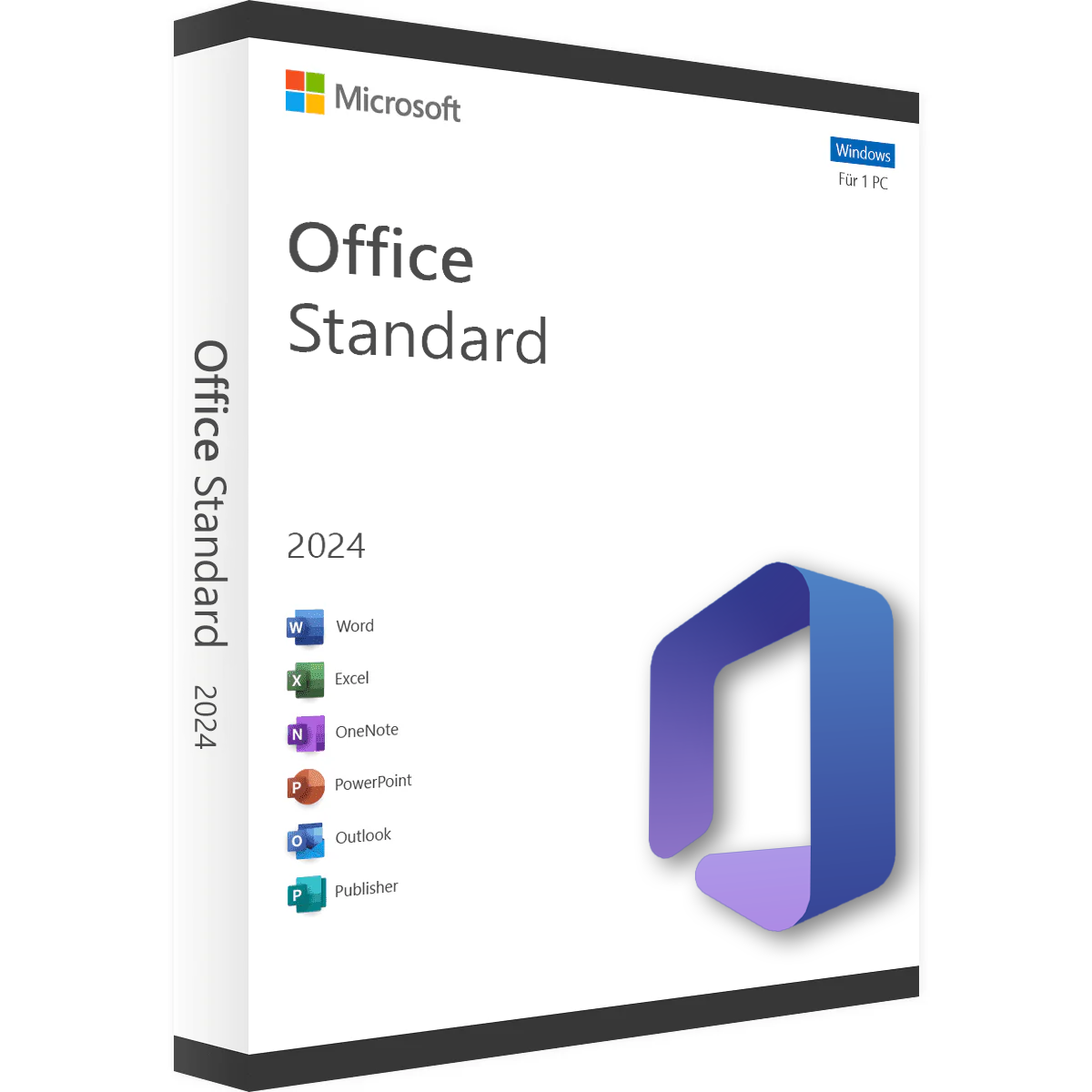Als autorisierte Microsoft-Partner mit über 10 Jahren Erfahrung im digitalen Software-Vertrieb verstehen wir die Komplexität von Windows 11 Pro-Systemanforderungen aus technischer und geschäftlicher Sicht. Unser Expertenteam hat Tausende von Kunden durch erfolgreiche Windows-Upgrades begleitet und dabei sowohl Hardware-Kompatibilitätsprobleme als auch Lizenzierungsherausforderungen gemeistert. Diese umfassende Anleitung basiert auf realen Implementierungserfahrungen und aktuellen Microsoft-Zertifizierungen, um Ihnen präzise, umsetzbare Empfehlungen für Ihre Windows 11 Pro-Migration zu bieten.
Ist Ihr PC bereit für Windows 11 Pro? Alles, was Sie vor dem Upgrade wissen müssen
Windows 11 Pro stellt Microsofts ehrgeizigste Betriebssystem-Veröffentlichung seit Jahren dar und kombiniert modernste Sicherheitsfunktionen mit erweiterten Produktivitäts-Tools, die für moderne Unternehmen und Power-User entwickelt wurden. Allerdings bringt dieser technologische Sprung nach vorn die strengsten Hardware-Anforderungen mit sich, die Microsoft jemals für ein Verbraucher-Betriebssystem implementiert hat. Im Gegensatz zu früheren Windows-Versionen, bei denen Anforderungen eher wie Vorschläge waren, setzt Windows 11 Pro strenge Kompatibilitäts-Überprüfungen durch, die die Installation auf Millionen von ansonsten fähigen Computern verhindern können.
Die Verschiebung hin zu obligatorischer Sicherheits-Hardware wie TPM 2.0-Chips und UEFI-Firmware spiegelt Microsofts Engagement wider, Benutzer vor zunehmend raffinierten Cyber-Bedrohungen zu schützen. Diese Anforderungen sind nicht willkürlich – sie sind darauf ausgelegt, eine Sicherheits-Grundlage zu schaffen, die Windows 11 Pro praktisch immun gegen Firmware-Level-Angriffe und Rootkits macht, die frühere Betriebssysteme geplagt haben. Allerdings bedeutet dieser sicherheitsorientierte Ansatz, dass Computer, die erst aus dem Jahr 2017 stammen, möglicherweise nicht für das Upgrade qualifiziert sind, was viele Benutzer frustriert und verwirrt über ihre Optionen zurücklässt.
Denken Sie daran, auf Windows 11 Pro zu upgraden, fragen sich aber, ob Ihr Computer damit umgehen kann? Sie sind nicht allein. Microsofts neuestes Betriebssystem bringt kraftvolle neue Funktionen mit sich, aber es kommt auch mit spezifischen Hardware-Anforderungen, die viele Benutzer überraschen. Die Konsequenzen des Versuchs, Windows 11 Pro auf inkompatibler Hardware zu installieren, reichen von kompletten Installations-Fehlern bis hin zu subtilen Leistungs-Problemen, die Ihre Computer-Erfahrung über Zeit verschlechtern.
Dieser umfassende Leitfaden schlüsselt genau auf, was Ihr System benötigt, um Windows 11 Pro reibungslos zu betreiben, hilft Ihnen, Kompatibilitäts-Kopfschmerzen zu vermeiden und eine nahtlose Upgrade-Erfahrung zu gewährleisten. Wir werden auch Workarounds für Grenzsysteme erkunden und Ihnen helfen, informierte Entscheidungen darüber zu treffen, ob Sie Ihre aktuelle Hardware upgraden oder in ein neues System investieren sollten.
Warum Windows 11 Pro Systemanforderungen wichtiger denn je sind
Im Gegensatz zu früheren Windows-Versionen, bei denen Systemanforderungen oft als lockere Richtlinien behandelt wurden, führt Windows 11 Pro strenge Sicherheits- und Leistungsstandards ein, die als absolute Voraussetzungen funktionieren. Diese Anforderungen sind nicht nur Empfehlungen – sie sind harte Grenzen, die von Microsofts Windows 11 Installations-Assistent durchgesetzt werden und bestimmen, ob Sie das Betriebssystem effektiv installieren und betreiben können. Der Durchsetzungs-Mechanismus scannt aktiv Ihre Hardware während der Installation und blockiert den Prozess, wenn kritische Komponenten fehlen oder inkompatibel sind.
Was macht dies grundlegend anders? Microsoft hat Windows 11 Pro von Grund auf mit einer "Sicherheit als Standard"-Philosophie entwickelt und erweiterte Schutz-Funktionen wie TPM 2.0-Verschlüsselung, Secure Boot-Verifizierung und hardware-basierte Isolation integriert, die einfach nicht ohne spezifische Chipsatz-Fähigkeiten funktionieren können. Dies stellt einen dramatischen Abgang vom traditionellen Ansatz dar, Sicherheitsfunktionen auf bestehende Hardware nachzurüsten. Das Ergebnis ist ein Betriebssystem, das von Natur aus sicherer ist, aber deutlich wählerischer bei der Hardware, auf der es läuft.
Das Verständnis dieser Anforderungen im Voraus geht nicht nur darum, Installations-Kopfschmerzen zu vermeiden – es geht um informierte finanzielle Entscheidungen. Der Versuch, inkompatible Hardware zu upgraden, kann zu verschwendeter Zeit bei der Fehlerbehebung, potenziellem Datenverlust während fehlgeschlagener Installationen und unerwarteten Kosten für Hardware-Upgrades oder neue Systemkäufe führen. Die Investition in die Überprüfung der Kompatibilität vor dem Fortfahren kann Hunderte oder sogar Tausende von Euro an Sanierungskosten sparen.
Windows 11 Pro Mindestanforderungen: Die vollständige Checkliste
| Komponente | Mindestanforderung | Empfohlen | Professionelle Nutzung |
|---|---|---|---|
| Prozessor | Intel 8. Gen / AMD Ryzen 2000+ | Intel 10. Gen / AMD Ryzen 3000+ | Intel 11. Gen / AMD Ryzen 5000+ |
| RAM | 4 GB | 8 GB | 16 GB oder mehr |
| Speicher | 64 GB verfügbar | 128 GB SSD | 256 GB+ NVMe SSD |
| Grafik | DirectX 12 + WDDM 2.0 | Dedizierte GPU | Hochleistungs-GPU |
| Display | 720p, 9" diagonal | 1080p, 13" oder größer | 1440p+ mehrere Monitore |
Prozessor (CPU) Anforderungen: Das Fundament der Kompatibilität
Ihr Prozessor dient als Eckpfeiler der Windows 11 Pro-Kompatibilität, und Microsofts Anforderungen hier sind strenger als viele Benutzer erwarten. Das Unternehmen hat eine harte Linie gezogen und Prozessoren ausgeschlossen, denen spezifische Befehlssätze und Sicherheitsfunktionen fehlen, die für die erweiterten Fähigkeiten des Betriebssystems wesentlich sind.
Detaillierte CPU-Standards:
Intel Prozessor-Kompatibilität:
- 8. Generation (Coffee Lake): Core i3-8100, i5-8250U, i7-8650U und neuere
- 9. Generation (Coffee Lake Refresh): Alle Modelle unterstützt
- 10. Generation und neuere: Vollständige Kompatibilität über alle SKUs
- Architektur-Anforderung: 64-Bit-Verarbeitung mit mindestens 2 Kernen
- Taktfrequenz: 1 GHz Basis-Frequenz (die meisten modernen Prozessoren überschreiten dies erheblich)
AMD Prozessor-Kompatibilität:
- Ryzen 2000 Serie (Zen+): Ryzen 3 2200G, Ryzen 5 2600, Ryzen 7 2700X und neuere
- Ryzen 3000 Serie und später: Universelle Kompatibilität
- EPYC und Threadripper: Professionelle Prozessoren vollständig unterstützt
Kritischer technischer Kontext: Die Prozessor-Anforderungen sind keine willkürlichen Leistungs-Benchmarks. Windows 11 Pro stützt sich auf spezifische CPU-Befehlssätze wie Intels CET (Control-flow Enforcement Technology) und AMDs entsprechende Sicherheitsfunktionen, um hardware-basierte Angriffs-Schutz zu implementieren. Ältere Prozessoren können diese Sicherheitsprotokolle physisch nicht ausführen, was sie grundlegend inkompatibel und nicht einfach nur untermotorisiert macht.
Leistungsauswirkungs-Analyse: Während ein System technisch die Mindestanforderungen erfüllen könnte, variiert die reale Erfahrung dramatisch basierend auf Ihrer Prozessor-Generation. Benutzer mit Intel-Prozessoren der 8. Generation oder Ryzen 2000-Serie sollten angemessene Leistung für grundlegende Produktivitäts-Aufgaben erwarten, könnten aber Einschränkungen beim Ausführen anspruchsvoller Anwendungen wie Video-Bearbeitungs-Software, virtueller Maschinen oder mehreren ressourcen-intensiven Programmen gleichzeitig erleben.
Speicher- und Storage-Spezifikationen: Aufbau eines responsiven Systems
Speicher- und Storage-Anforderungen für Windows 11 Pro erstrecken sich weit über einfache Kapazitäts-Zahlen hinaus – sie umfassen Leistungs-Eigenschaften, die direkt Ihre tägliche Computer-Erfahrung beeinflussen. Microsofts Spezifikationen stellen das absolute Minimum für grundlegende Funktionalität dar, aber reale Nutzungsmuster erfordern erheblich mehr Ressourcen für optimale Leistung.
Umfassende RAM-Analyse:
| RAM-Konfiguration | Anwendungsfall | Leistungs-Erwartung | Multitasking-Fähigkeit |
|---|---|---|---|
| 4 GB (Minimum) | Grundlegendes Web-Browsing, leichte Büroarbeit | Langsam mit häufigen Verzögerungen | Einzelanwendungs-Fokus |
| 8 GB (Standard) | Allgemeine Produktivität, moderates Multitasking | Reibungslos für die meisten Aufgaben | 3-5 Anwendungen gleichzeitig |
| 16 GB (Empfohlen) | Professionelle Arbeit, Content-Erstellung | Ausgezeichnete Reaktionsfähigkeit | Unbegrenzte typische Nutzung |
| 32 GB+ (Professionell) | Video-Bearbeitung, Virtualisierung, Entwicklung | Maximale Leistung | Ressourcen-intensive Anwendungen |
Speicher-Leistungs-Überlegungen:
Die 4-GB-Mindestanforderung geht davon aus, dass Sie hauptsächlich Web-Browser und grundlegende Microsoft Office-Anwendungen verwenden werden. Allerdings können moderne Web-Browser wie Chrome und Edge leicht 2-3 GB RAM verbrauchen, wenn sie mehrere Tabs ausführen, was unzureichenden Speicher für Windows 11 Pros Hintergrund-Prozesse und Sicherheitsdienste hinterlässt. Dies schafft einen konstanten Zustand von Speicher-Druck, der sich als langsames Anwendungs-Starten, häufiges Disk-Swapping und allgemeine System-Trägheit manifestiert.
Professionelle Benutzer sollten besonders beachten, dass Windows 11 Pros erweiterte Sicherheitsfunktionen zusätzlichen RAM im Vergleich zu Windows 10 verbrauchen. Dienste wie Core Isolation, Windows Defender Application Guard und die erweiterte Windows Security-Suite erfordern dedizierte Speicher-Zuteilung, die in früheren Betriebssystem-Versionen nicht notwendig war.
Storage-Anforderungen Tiefenanalyse:
| Storage-Typ | Mindest-Speicherplatz | Empfohlen | Leistungsauswirkung | Langzeit-Viabilität |
|---|---|---|---|---|
| Traditionelle HDD | 64 GB | 128 GB | Schlechte Boot-/Ladezeiten | Angemessen für grundlegende Nutzung |
| SATA SSD | 64 GB | 256 GB | Gute Leistung | Ausgezeichnet für die meisten Benutzer |
| NVMe SSD | 64 GB | 512 GB | Außergewöhnliche Geschwindigkeit | Zukunftssichere Leistung |
Storage-Leistungs-Analyse:
Während Windows 11 Pro technisch auf einem 64-GB-Laufwerk installiert werden kann, lässt dies praktisch keinen Platz für Anwendungen, Benutzerdaten oder die erheblichen Update-Dateien, die Microsoft vierteljährlich veröffentlicht. Das Betriebssystem selbst verbraucht typischerweise 35-40 GB nach der Installation, und der obligatorische Windows Update-Cache erfordert zusätzliche 10-15 GB freien Speicherplatz, um ordnungsgemäß zu funktionieren.
Moderne Storage-Erwartungen:
Traditionelle Festplatten schaffen erhebliche Leistungs-Engpässe mit Windows 11 Pros schnellem Startup und Sofort-Ein-Funktionen. Das Betriebssystem ist für Solid-State-Speicher optimiert, und Benutzer, die auf mechanischen Laufwerken installieren, werden merklich langsamere Boot-Zeiten, Anwendungs-Starts und Datei-Operationen erleben. Für professionelle Umgebungen, in denen Zeit-Effizienz direkt die Produktivität beeinflusst, wird SSD-Speicher von Luxus zur Notwendigkeit.
UEFI und Storage-Architektur:
Windows 11 Pro verlangt UEFI-Firmware anstelle von Legacy-BIOS, was beeinflusst, wie Ihr Speicher-Gerät konfiguriert werden muss. UEFI erfordert GPT (GUID Partition Table)-Partitionierung anstelle des älteren MBR (Master Boot Record)-Systems. Diese Änderung bietet bessere Zuverlässigkeit und Unterstützung für Laufwerke größer als 2 TB, bedeutet aber, dass einige ältere Systeme während des Upgrade-Prozesses eine Storage-Neukonfiguration erfordern könnten.
Grafik- und Display-Anforderungen: Visuelle Grundlage für modernes Computing
Windows 11 Pros Grafik-Anforderungen spiegeln Microsofts Fokus wider, eine visuell reiche, hardware-beschleunigte Benutzer-Erfahrung zu liefern, die moderne Display-Technologien und Grafik-Verarbeitungs-Fähigkeiten nutzt. Diese Anforderungen stellen sicher, dass Signature-Funktionen wie das neu gestaltete Start-Menü, erweiterte Fenster-Animationen und verbesserte Desktop-Effekte reibungslos rendern, ohne die System-Leistung zu beeinträchtigen.
Umfassende Grafik-Kompatibilität:
| Grafik-Lösung | Mindest-Spezifikation | Empfohlen | Professionelle Nutzung |
|---|---|---|---|
| Integrierte Grafik | Intel HD Graphics 620 | Intel Iris Xe | Intel Arc oder gleichwertig |
| Dedizierte AMD | Radeon RX 560 | Radeon RX 6600 | Radeon RX 7000+ Serie |
| Dedizierte NVIDIA | GeForce GTX 1050 | GeForce RTX 3060 | GeForce RTX 4000+ Serie |
| DirectX-Unterstützung | DirectX 12 | DirectX 12 Ultimate | DirectX 12 Ultimate + Raytracing |
Grafik-Treiber-Architektur:
Die WDDM 2.0 (Windows Display Driver Model)-Anforderung stellt eine fundamentale Verschiebung dar, wie Windows 11 Pro mit Grafik-Hardware kommuniziert. Dieses Treiber-Modell ermöglicht erweiterte Funktionen wie hardware-beschleunigte GPU-Planung, verbesserte Speicher-Verwaltung für grafik-intensive Anwendungen und bessere Multi-Monitor-Unterstützung für professionelle Arbeitsabläufe. Ältere Grafikkarten, die nur WDDM 1.x unterstützen, können diese Fähigkeiten nicht bereitstellen, was zu verschlechterter visueller Leistung und Kompatibilitäts-Problemen mit modernen Anwendungen führt.
Display-Technologie-Standards:
Windows 11 Pros Display-Anforderungen unterstützen moderne Arbeitsplatz-Szenarien, in denen Benutzer häufig mit mehreren Monitoren, hochauflösenden Inhalten und farb-kritischen Anwendungen arbeiten. Die 720p-Mindest-Auflösung stellt sicher, dass die neu gestalteten Interface-Elemente des Betriebssystems lesbar und funktional bleiben, während die 9-Zoll-Diagonal-Anforderung Kompatibilitäts-Probleme bei ultra-kompakten Geräten verhindert, die mit Touch-Target-Größenbestimmung und Interface-Skalierung Schwierigkeiten haben könnten.
Erweiterte Display-Funktionen:
Für Benutzer, die planen, Windows 11 Pros erweiterte Produktivitäts-Funktionen zu nutzen, sollten Displays in Betracht gezogen werden, die HDR10, variable Bildwiederholraten und Farb-Genauigkeits-Standards wie sRGB- oder Adobe RGB-Abdeckung unterstützen. Diese Fähigkeiten werden besonders wichtig bei der Verwendung von Anwendungen wie Microsoft Office 2024 für Präsentations-Design oder Microsoft Excel für Daten-Visualisierungs-Arbeit, die präzise Farb-Darstellung erfordert.
Kritische Sicherheits-Anforderungen: TPM 2.0 und Secure Boot Tiefenanalyse
TPM 2.0 verstehen: Der Sicherheits-Game-Changer
Die Trusted Platform Module 2.0-Anforderung stellt das bedeutsamste Hardware-Mandat in Windows 11 Pro dar und verändert fundamental, wie das Betriebssystem Datenschutz und System-Integrität angeht. Dieser dedizierte Sicherheits-Prozessor arbeitet unabhängig von Ihrer Haupt-CPU und schafft eine hardware-basierte Vertrauens-Grundlage, die software-basierte Sicherheits-Lösungen einfach nicht replizieren können. Für viele Benutzer bestimmt TPM 2.0-Verfügbarkeit, ob ihr System für Windows 11 Pro-Installation qualifiziert ist.
Umfassende TPM 2.0-Analyse:
| TPM-Funktion | Sicherheits-Vorteil | Windows 11 Pro Integration | Business-Auswirkung |
|---|---|---|---|
| Hardware-Verschlüsselung | Unbrechbare Schlüssel-Speicherung | BitLocker erweiterte Schutz | Compliance-Anforderungen erfüllt |
| Secure Boot-Verifizierung | Verhindert Rootkit-Angriffe | System-Integritäts-Validierung | Reduzierte Sicherheits-Vorfälle |
| Attestierungs-Dienste | Identitäts-Verifizierung | Unternehmens-Authentifizierung | Gestraffte Zugangs-Kontrolle |
| Zufallszahlen-Generierung | Kryptographische Stärke | Erweiterte Verschlüsselungs-Protokolle | Überlegener Datenschutz |
Was ist TPM 2.0 und warum ist es wesentlich:
TPM 2.0 funktioniert als dedizierter kryptographischer Prozessor, der Verschlüsselungs-Schlüssel unabhängig von Ihrem Computer-Haupt-Prozessor und Speicher generiert, speichert und verwaltet. Diese Isolation bedeutet, dass selbst wenn Malware Ihr Betriebssystem kompromittiert, sie nicht auf die kryptographischen Schlüssel zugreifen kann, die innerhalb des TPM-Chips gespeichert sind. Für Windows 11 Pro-Benutzer übersetzt sich dies zu praktisch unbrechbarer BitLocker-Verschlüsselung, sicherer Windows Hello-Authentifizierung und Schutz vor raffinierten Firmware-Level-Angriffen, die historisch unmöglich mit Software allein zu verteidigen waren.
Die Business-Implikationen erstrecken sich über individuelle Sicherheit hinaus. Organisationen, die Windows 11 Pro mit TPM 2.0 bereitstellen, können leichter Compliance mit strengen Datenschutz-Regulierungen wie GDPR, HIPAA und SOX erreichen, weil die hardware-basierte Verschlüsselung die "angemessenen technischen Maßnahmen"-Anforderungen erfüllt, die diese Regulierungen vorschreiben. Dieser Compliance-Vorteil rechtfertigt oft die Kosten von Hardware-Upgrades für Unternehmen, die sensible Kunden- oder Finanzdaten handhaben.
TPM 2.0-Verifizierungs-Methoden:
Methode 1: Windows Security-Überprüfung
- Öffnen Sie Windows Security (Windows Defender)
- Navigieren Sie zu Gerätesicherheit
- Suchen Sie nach "Sicherheitsprozessor"-Sektion
- Verifizieren Sie "Sicherheitsprozessor-Details" zeigt TPM 2.0
Methode 2: Geräte-Manager-Inspektion
- Drücken Sie Windows + X, wählen Sie Geräte-Manager
- Erweitern Sie "Sicherheitsgeräte"-Kategorie
- Suchen Sie nach "Trusted Platform Module 2.0"
- Überprüfen Sie Geräte-Eigenschaften für Versions-Bestätigung
Methode 3: PowerShell-Befehl
- Führen Sie PowerShell als Administrator aus
- Führen Sie Befehl aus:
Get-TpmStatus - Verifizieren Sie TpmPresent zeigt "True" und SpecVersion zeigt "2.0"
UEFI-Firmware und Secure Boot: Moderne System-Architektur
UEFI (Unified Extensible Firmware Interface) stellt einen kompletten Ersatz für das jahrzehntealte BIOS-System dar und bietet schnellere Boot-Zeiten, erweiterte Sicherheits-Fähigkeiten und Unterstützung für moderne Hardware-Konfigurationen, die Legacy-BIOS einfach nicht handhaben kann. Windows 11 Pros UEFI-Anforderung geht nicht nur um Kompatibilität – es geht um den Zugang zu erweiterten System-Management-Funktionen, die auf älteren Firmware-Architekturen unmöglich zu implementieren sind.
UEFI vs. Legacy BIOS-Vergleich:
| Funktion | UEFI (Erforderlich) | Legacy BIOS | Auswirkung auf Windows 11 Pro |
|---|---|---|---|
| Boot-Geschwindigkeit | 5-15 Sekunden typisch | 30-60+ Sekunden | Schneller Startup aktiviert |
| Laufwerk-Unterstützung | Unbegrenzte Größe Laufwerke | 2 TB Maximum | Moderne Storage-Kompatibilität |
| Sicherheits-Funktionen | Secure Boot, TPM-Integration | Begrenzter Schutz | Erweiterte Malware-Schutz |
| Benutzer-Interface | Grafisch, Maus-Unterstützung | Nur Text, Tastatur-Navigation | Einfachere System-Konfiguration |
| Netzwerk-Boot | Erweiterte PXE-Unterstützung | Grundlegender Netzwerk-Boot | Enterprise-Deployment bereit |
Secure Boot-Implementierung:
Secure Boot schafft eine Vertrauens-Kette, die in dem Moment beginnt, in dem Sie Ihren Computer einschalten, und verifiziert, dass jede Komponente im Boot-Prozess – von Firmware zu Bootloader zu Betriebssystem-Kernel – digital von vertrauenswürdigen Behörden signiert wurde. Dies verhindert, dass bösartige Software sich in den Boot-Prozess einfügt, ein häufiger Angriffs-Vektor für Rootkits und andere persistente Malware.
Die praktische Auswirkung für Windows 11 Pro-Benutzer ist erheblich: Systeme mit ordnungsgemäß konfiguriertem Secure Boot sind im Wesentlichen immun gegen Boot-Level-Malware-Angriffe. Dieser Schutz erstreckt sich darauf, unbefugte Betriebssystem-Installationen zu verhindern, was es erheblich schwieriger für Angreifer macht, Windows mit kompromittierten Alternativen zu ersetzen oder bösartige Boot-Sektoren zu installieren.
UEFI-Konfigurations-Anforderungen:
- Firmware-Version: UEFI 2.3.1 oder später mit Secure Boot-Fähigkeit
- Boot-Modus: UEFI-Modus aktiviert (nicht CSM/Legacy-Modus)
- Secure Boot-Status: Aktiviert mit Microsoft-Zertifikaten geladen
- TPM-Integration: TPM 2.0-Modul erkannt und in UEFI-Einstellungen aktiviert
Für Systeme, die derzeit im Legacy BIOS-Modus laufen, erfordert die Konvertierung zu UEFI typischerweise eine Neupartitionierung des primären Laufwerks von MBR- zu GPT-Format, was mit eingebauten Windows-Tools erreicht werden kann, aber sorgfältige Daten-Backup-Verfahren erfordert, um Informations-Verlust während des Konvertierungs-Prozesses zu verhindern.
Internet und zusätzliche Anforderungen: Konnektivität für modernes Computing
Netzwerk-Konnektivitäts-Standards
Windows 11 Pros Internet-Anforderungen erstrecken sich über einfache Installations-Bedürfnisse hinaus, um die cloud-integrierte Architektur des Betriebssystems und das kontinuierliche Sicherheits-Update-Modell zu umfassen. Microsoft hat Windows 11 Pro als verbundenes Betriebssystem entworfen, das Internet-Konnektivität für erweiterte Funktionalität, Echtzeit-Bedrohungs-Schutz und nahtlose Cross-Device-Erfahrungen nutzt.
Internet-Konnektivitäts-Aufschlüsselung:
| Setup-Phase | Bandbreiten-Anforderung | Verbindungs-Typ | Dauer |
|---|---|---|---|
| Erste Installation | 1 Mbps Minimum | Stabile Breitband | 30-60 Minuten |
| Feature-Updates | 5 Mbps empfohlen | Hochgeschwindigkeits-Internet | 1-3 Stunden |
| Sicherheits-Updates | 2 Mbps angemessen | Zuverlässige Verbindung | 15-30 Minuten |
| Cloud-Integration | 10+ Mbps optimal | Niedrig-Latenz-Verbindung | Fortlaufend |
Microsoft-Konto-Integration:
Im Gegensatz zu früheren Windows-Versionen, die lokale Konto-Optionen während der Installation anboten, erfordert Windows 11 Pro ein Microsoft-Konto für den anfänglichen Setup-Prozess. Diese Anforderung ermöglicht automatische Synchronisation von Einstellungen, Präferenzen und Sicherheits-Konfigurationen über mehrere Geräte hinweg. Für Business-Umgebungen streamlined diese Integration Geräte-Deployment und Management durch Microsofts Cloud-Services.
Die Microsoft-Konto-Anforderung aktiviert auch erweiterte Funktionen wie Windows Hello Cloud-Backup, automatische OneDrive-Integration und Cross-Device-Zwischenablage-Synchronisation. Diese Funktionen verbessern erheblich die Produktivität für Benutzer, die über mehrere Windows-Geräte arbeiten oder konsistente Einstellungen und Daten-Zugang unabhängig von ihrem physischen Standort beibehalten müssen.
Zusätzliche Hardware-Komponenten: Komplette System-Integration
Wesentliche Peripherie-Anforderungen:
| Komponente | Mindest-Standard | Professionelle Empfehlung | Erweiterte Funktionen |
|---|---|---|---|
| Audio-Ausgang | Beliebiger Lautsprecher oder Kopfhörer | Hochwertiger DAC/Verstärker | Räumliche Audio-Unterstützung |
| Eingabe-Geräte | USB-Tastatur und Maus | Wireless mit Windows 11-Optimierung | Präzisions-Touchpad, Stylus |
| Kamera | USB 2.0 Webcam | 1080p mit Windows Hello IR | 4K mit erweiterte Hintergrund-Unschärfe |
| Mikrofon | Grundlegendes USB oder 3.5mm | Noise-Canceling Array | Professionelle Aufnahme-Qualität |
Windows Hello Biometrische Authentifizierung:
Für Benutzer, die planen, Windows 11 Pros erweiterte Sicherheitsfunktionen zu nutzen, eröffnet biometrische Authentifizierungs-Hardware erhebliche Produktivitäts- und Sicherheits-Vorteile. Windows Hello Gesichtserkennung erfordert eine Infrarot-Kamera, die zu Tiefenerfassung fähig ist, während Fingerabdruck-Authentifizierung einen kompatiblen Fingerabdruck-Sensor benötigt, der Microsofts Sicherheits-Standards erfüllt.
Die Sicherheits-Vorteile von Windows Hello erstrecken sich über Bequemlichkeit hinaus. Biometrische Authentifizierung bietet Widerstand gegen passwort-basierte Angriffe, reduziert das Risiko von Credential-Diebstahl und integriert nahtlos mit Enterprise Single Sign-On-Systemen. Für Business-Benutzer, die sensible Informationen handhaben, amortisiert sich die Investition in kompatible biometrische Hardware oft durch reduzierte Sicherheits-Vorfall-Kosten und verbesserte Benutzer-Produktivität.
Professionelle Audio- und Video-Überlegungen:
Mit Remote-Arbeit und Video-Konferenzen, die zu Standard-Business-Praktiken werden, erfordern Windows 11 Pros erweiterte Audio- und Video-Verarbeitungs-Fähigkeiten Hardware, die diese Verbesserungen voll ausnutzen kann. Das Betriebssystem beinhaltet erweiterte Noise-Suppression, automatische Hintergrund-Unschärfe und verbesserte Kamera-Verarbeitung, die am besten mit höher-qualitativen Eingabe-Geräten funktionieren.
Moderne professionelle Webcams mit 1080p-Auflösung und hardware-basierter Hintergrund-Verarbeitung bieten merklich bessere Video-Call-Qualität verglichen mit grundlegenden USB-Kameras. Ähnlich liefern USB-Mikrofone oder dedizierte Audio-Interfaces überlegene Audio-Qualität für professionelle Kommunikation verglichen mit eingebauten Laptop-Mikrofonen oder grundlegenden Headset-Lösungen.
Kann mein PC Windows 11 Pro ausführen? Erweiterte Kompatibilitäts-Bewertung
Umfassende System-Bewertungs-Methoden
Die Bestimmung der Windows 11 Pro-Kompatibilität erfordert mehr als die Überprüfung individueller Komponenten-Spezifikationen – es beinhaltet das Verständnis, wie diese Komponenten zusammenarbeiten, um die integrierten Sicherheits- und Leistungs-Funktionen des Betriebssystems zu unterstützen. Ein systematischer Ansatz zur Kompatibilitäts-Überprüfung verhindert unangenehme Überraschungen während der Installation und hilft, potenzielle Upgrade-Pfade für Grenzsysteme zu identifizieren.
Kompatibilitäts-Bewertungs-Matrix:
| Überprüfungs-Methode | Genauigkeits-Level | Bereitgestellte Details | Benötigte Zeit | Am besten für |
|---|---|---|---|---|
| PC Health Check | 95% genau | Grundlegendes Bestehen/Nicht-bestehen | 2-3 Minuten | Schnelles Screening |
| Manuelle Verifizierung | 99% genau | Detaillierte Komponenten-Analyse | 10-15 Minuten | Gründliche Bewertung |
| PowerShell-Skripte | 100% genau | Kompletter technischer Bericht | 5-10 Minuten | Technische Benutzer |
| Drittanbieter-Tools | Variabel | Umfassende System-Info | 5-20 Minuten | Erweiterte Diagnostik |
Methode 1: Microsoft PC Health Check Tool - Offizieller Kompatibilitäts-Scanner
Microsofts PC Health Check-Anwendung bietet die maßgeblichste Kompatibilitäts-Bewertung verfügbar und implementiert direkt dieselbe Verifizierungs-Logik, die vom Windows 11-Installations-Prozess verwendet wird. Dieses Tool untersucht nicht nur individuelle Komponenten, sondern auch ihre Konfiguration und Integration und bietet Einblicke in potenzielle Kompatibilitäts-Hindernisse, die manuelle Überprüfung übersehen könnte.
Erweiterte PC Health Check-Nutzung:
- Download und Installation: Erhalten Sie die neueste Version von Microsofts offizieller Website (frühere Versionen könnten veraltete Kompatibilitäts-Logik enthalten)
- Vor-Check-Vorbereitung: Schließen Sie unnötige Anwendungen, um genaue System-Ressourcen-Bewertung zu gewährleisten
- Umfassende Scannung: Führen Sie die "Jetzt überprüfen"-Funktion aus und warten Sie auf komplette Analyse
- Detaillierte Ergebnis-Interpretation: Überprüfen Sie sowohl das Zusammenfassungs-Urteil als auch die detaillierte Kompatibilitäts-Aufschlüsselung
- Sanierungsanleitung: Folgen Sie spezifischen Empfehlungen zur Behebung identifizierter Kompatibilitäts-Probleme
PC Health Check-Ergebnisse verstehen:
Das Tool bietet mehr als ein einfaches Bestehen/Nicht-bestehen-Urteil. Es kategorisiert Kompatibilitäts-Probleme nach Schweregrad und bietet spezifische Anleitung zur Lösung. Kritische Probleme wie fehlende TPM 2.0 oder inkompatible Prozessoren erfordern Hardware-Änderungen oder Ersatz. Warnungsebene-Probleme wie unzureichender RAM oder Speicher können oft durch Komponenten-Upgrades gelöst werden, die erheblich weniger als kompletter System-Ersatz kosten.
Methode 2: Manuelle System-Verifizierung - Technische Tiefenanalyse
Manuelle Verifizierung bietet granulare Kontrolle über den Kompatibilitäts-Bewertungs-Prozess und ermöglicht es Ihnen zu verstehen, warum spezifische Komponenten Windows 11 Pro-Anforderungen erfüllen oder nicht erfüllen könnten. Dieser Ansatz erweist sich als besonders wertvoll für Systeme, die in Grauzonen fallen, wo automatische Tools möglicherweise widersprüchliche oder unklare Ergebnisse liefern.
Detaillierter manueller Überprüfungs-Prozess:
Schritt 1: Prozessor-Verifizierungs-Protokoll
- System-Informations-Zugang: Drücken Sie Windows + R, tippen Sie "msinfo32", drücken Sie Enter
- Prozessor-Identifikation: Notieren Sie das exakte Prozessor-Modell unter "Prozessor"-Feld
- Architektur-Verifizierung: Bestätigen Sie "System-Typ" zeigt "x64-basierter PC"
- Generations-Bestätigung: Querverweise Prozessor-Modell mit Microsofts offizieller Kompatibilitäts-Liste
- Leistungs-Baseline: Überprüfen Sie aktuelle CPU-Nutzungs-Muster während typischer Arbeitsabläufe
Schritt 2: Speicher- und Storage-Analyse
- RAM-Bewertung: Task-Manager > Leistung > Speicher-Tab für detaillierte Nutzungs-Muster
- Storage-Bewertung: Überprüfen Sie sowohl Gesamt-Kapazität als auch verfügbaren freien Speicherplatz
- Laufwerk-Typ-Identifikation: Verifizieren Sie SSD vs. HDD durch Geräte-Manager oder Disk-Eigenschaften
- Leistungs-Auswirkung: Überwachen Sie aktuelle Storage-Leistung während Datei-Operationen
Schritt 3: Sicherheits-Komponenten-Validierung
- TPM-Status-Überprüfung: Führen Sie "tpm.msc" für detaillierte TPM-Informationen und Status aus
- UEFI-Firmware-Verifizierung: System-Informationen > BIOS-Modus sollte "UEFI" zeigen
- Secure Boot-Status: Führen Sie "msinfo32" aus und überprüfen Sie "Secure Boot-Zustand"
- Boot-Konfiguration: Verifizieren Sie System startet im UEFI-Modus anstelle von Legacy-BIOS
Methode 3: Erweiterte PowerShell-Diagnostik
Für technische Benutzer, die umfassende System-Analyse suchen, bietet PowerShell Zugang zu detaillierten Hardware-Informationen und Kompatibilitäts-Verifizierung, die sowohl GUI-Tools als auch manuelle Überprüfungs-Methoden übertrifft. Diese Befehle generieren präzise technische Berichte, die für Dokumentation gespeichert oder mit technischen Support-Teams geteilt werden können.
Wesentliche PowerShell-Kompatibilitäts-Befehle:
# Kompletter TPM-Status-Bericht
Get-TmpStatus | Format-List
# Detaillierte System-Informationen
Get-ComputerInfo | Select-Object -Property TotalPhysicalMemory, CsProcessors, WindowsVersion
# UEFI und Secure Boot-Verifizierung
Confirm-SecureBootUEFI
Get-SecureBootUEFIDiese Befehle bieten technische Details, die helfen, subtile Kompatibilitäts-Probleme zu identifizieren, die während grundlegender Überprüfungs-Verfahren möglicherweise nicht auftauchen. Die Ausgabe beinhaltet spezifische Versions-Nummern, Konfigurations-Zustände und detaillierte Hardware-Fähigkeiten, die präzise Kompatibilitäts-Bestimmung ermöglichen.
Fehlerbehebung inkompatibler Systeme: Strategische Upgrade-Planung
Umfassende Inkompatibilitäts-Lösungen
Wenn Ihr aktuelles System Windows 11 Pro-Anforderungen nicht erfüllt, stehen Sie vor einer strategischen Entscheidung, die sowohl sofortige Funktionalität als auch langfristige Computer-Kosten beeinflusst. Anstatt Inkompatibilität als Sackgasse zu betrachten, betrachten Sie es als Gelegenheit, Ihre Computer-Bedürfnisse zu bewerten und informierte Investitions-Entscheidungen zu treffen, die Ihnen für Jahre gut dienen werden.
Hardware-Upgrade-Kosten-Nutzen-Analyse:
| Upgrade-Typ | Typische Kosten-Spanne | Leistungs-Gewinn | Langlebigkeit | ROI-Zeitrahmen |
|---|---|---|---|---|
| RAM-Upgrade (8GB→16GB) | 40-80 € | 30-50% Verbesserung | 4-5 Jahre | 6-12 Monate |
| SSD-Installation | 60-200 € | 200-400% schnellerer Startup | 5-7 Jahre | 3-6 Monate |
| Motherboard + CPU | 300-800 € | 100-300% gesamt | 6-8 Jahre | 12-24 Monate |
| Komplettes System | 600-2000+ € | 200-500% gesamt | 8-10 Jahre | 18-36 Monate |
Strategische Hardware-Upgrade-Planung
RAM-Upgrade-Bewertung:
Speicher-Upgrades bieten oft die höchste Investitions-Rendite für Systeme, die andere Windows 11 Pro-Anforderungen erfüllen. Moderne Anwendungen und Windows 11 Pros erweiterte Multitasking-Fähigkeiten können 4 GB RAM schnell überlasten und Leistungs-Engpässe schaffen, die Produktivität und Benutzer-Zufriedenheit beeinträchtigen. Ein Upgrade auf 8 GB bietet angemessene Leistung für die meisten Benutzer, während 16 GB Spielraum für professionelle Anwendungen und zukünftige Software-Anforderungen schafft.
Bevor Sie Speicher-Upgrades kaufen, verifizieren Sie die maximale Kapazität Ihres Motherboards und unterstützte Speicher-Geschwindigkeiten. Die Installation schnelleren RAMs als Ihr Motherboard unterstützt, verschwendet Geld, während das Überschreiten von Kapazitäts-Grenzen System-Instabilität verursachen kann. Überprüfen Sie die Website Ihres Motherboard-Herstellers für qualifizierte Anbieter-Listen (QVL), um Kompatibilität mit spezifischen Speicher-Modulen zu gewährleisten.
Storage-Modernisierungs-Strategie:
Die Konvertierung von traditionellen Festplatten zu Solid-State-Speicher liefert die dramatischsten Leistungs-Verbesserungen, die Sie im täglichen Computing bemerken werden. Windows 11 Pros schnelle Startup-Funktionen, Sofort-Ein-Fähigkeiten und verbesserte Dateisystem-Leistung sind für SSD-Speicher optimiert und fühlen sich träge auf mechanischen Laufwerken an.
Berücksichtigen Sie Speicher-Kapazität sorgfältig während Upgrades. Windows 11 Pro erfordert mehr Platz als seine Vorgänger aufgrund erweiterte Sicherheitsfunktionen, verbesserter System-Wiederherstellungs-Optionen und größerer Update-Pakete. Eine 256-GB-SSD bietet bequemen Platz für das Betriebssystem, wesentliche Anwendungen und moderate Daten-Speicherung, während 512 GB oder größere Laufwerke professionelle Software-Suiten und erhebliche Benutzer-Daten ohne Speicherplatz-Management-Bedenken unterbringen.
Alternative Betriebssystem-Optionen
Windows 11 Home-Überlegungen:
Wenn Windows 11 Pros erweiterte Funktionen für Ihren Anwendungsfall nicht wesentlich sind, bietet Windows 11 Home identische Hardware-Anforderungen mit erschwinglicheren Lizenzierungs-Kosten. Windows 11 Home beinhaltet alle verbraucher-fokussierten Funktionen wie das neu gestaltete Interface, erweiterte Gaming-Fähigkeiten und verbesserte Sicherheit, aber es fehlen business-orientierte Funktionen wie BitLocker-Verschlüsselung, Remote Desktop-Hosting und Domain-Beitritts-Fähigkeiten.
Erweiterte Windows 10-Support-Strategie:
Für Systeme, die Windows 11 Pro-Anforderungen nicht praktikabel erfüllen können, bleibt das Fortfahren mit Windows 10 eine viable Option bis Oktober 2025, wenn mainstream Support offiziell endet. Extended Security Updates (ESU) werden für kritische Sicherheits-Patches über dieses Datum hinaus verfügbar sein, obwohl zu zusätzlichen Kosten. Dieser Ansatz funktioniert besonders gut für spezialisierte Systeme, die Legacy-Software oder ältere Hardware ausführen, die für spezifische Aufgaben immer noch angemessen funktioniert.
Virtualisierung und Dual-Boot-Optionen:
Erweiterte Benutzer können erkunden, Windows 11 Pro in virtuellen Maschinen auf kompatibler Hardware auszuführen, während sie ihr aktuelles Betriebssystem für Legacy-Anwendungen beibehalten. Dieser Ansatz erfordert Systeme mit robusten Hardware-Spezifikationen – typischerweise 16 GB RAM minimum und moderne Prozessoren mit Virtualisierungs-Erweiterungen aktiviert – aber ermöglicht graduelle Migration zu Windows 11 Pro, ohne bestehende Arbeitsabläufe aufzugeben.
Wann kompletter System-Ersatz Sinn macht
Finanzielle Entscheidungs-Framework:
Berechnen Sie die Gesamt-Kosten von inkrementellen Upgrades versus neuem System-Kauf. Wenn Hardware-Upgrades sich 50-60% neuer System-Kosten nähern, bietet Ersatz oft besseren langfristigen Wert. Neue Systeme beinhalten Garantien, neueste-Generation-Komponenten und Design-Optimierungen, die stückweise Upgrades nicht entsprechen können.
Professionelle Produktivitäts-Überlegungen:
Für Business-Benutzer stellt System-Downtime während Upgrades verlorene Produktivität dar, die schnell Hardware-Kosten überschreiten kann. Neue Systeme, die mit Windows 11 Pro konfiguriert sind, eliminieren Kompatibilitäts-Bedenken, bieten zuverlässige Garantie-Abdeckung und beinhalten oft professionelle Support-Optionen, die höhere anfängliche Investition durch reduzierte Gesamt-Besitz-Kosten rechtfertigen.
Berücksichtigen Sie Timing von System-Ersatz mit natürlichen Business-Zyklen wie Steuer-Jahren, Abschreibungs-Plänen oder Budget-Planungs-Perioden, um finanzielle Effizienz zu maximieren und operative Unterbrechung zu minimieren.
Windows 11 Pro vs. Windows 11 Home: Anforderungen und Feature-Analyse
Beide Windows 11-Editionen teilen identische Hardware-Anforderungen, aber die Feature-Unterschiede schaffen unterschiedliche Wert-Propositionen für verschiedene Benutzer-Kategorien. Das Verständnis dieser Unterschiede hilft, die Investitions-Entscheidung zu rechtfertigen und sicherzustellen, dass Sie die angemessene Lizenz für Ihre spezifischen Bedürfnisse und Arbeitsablauf-Anforderungen kaufen.
Feature-Vergleichs-Tabelle:
| Fähigkeit | Windows 11 Home | Windows 11 Pro | Business-Auswirkung |
|---|---|---|---|
| BitLocker-Verschlüsselung | NEIN Nicht inbegriffen | Ja Vollständige Geräte-Verschlüsselung | Kritischer Datenschutz |
| Remote Desktop Host | NEIN Nur Client | Ja Vollständige Hosting-Fähigkeit | Remote-Arbeit-Ermöglichung |
| Gruppen-Richtlinien-Management | NEIN Begrenzte Kontrollen | Ja Komplette Administration | Enterprise-Sicherheits-Kontrolle |
| Hyper-V Virtualisierung | NEIN Nicht verfügbar | Ja Eingebauter Hypervisor | Entwicklung und Testing |
| Windows Sandbox | NEIN Nicht inbegriffen | Ja Isolierte Test-Umgebung | Sichere Anwendungs-Tests |
| Enterprise Store | NEIN Nur Verbraucher | Ja Business-App-Deployment | Unternehmens-Software-Management |
Sicherheits-Feature-Tiefenanalyse:
Windows 11 Pros BitLocker-Verschlüsselungs-Fähigkeit allein rechtfertigt oft den Preis-Unterschied für Benutzer, die sensible Informationen handhaben. BitLocker bietet Vollplatten-Verschlüsselung, die Daten schützt, selbst wenn der Computer gestohlen oder verloren wird, und erfüllt Compliance-Anforderungen für Industrien wie Gesundheitswesen, Finanzen und Rechts-Services. Die Integration mit TPM 2.0-Hardware stellt sicher, dass Verschlüsselungs-Schlüssel sicher bleiben, selbst wenn das Betriebssystem kompromittiert wird.
Professionelle Produktivitäts-Features:
Remote Desktop-Hosting in Windows 11 Pro ermöglicht sicheren Zugang zu Ihrem Arbeits-Computer von überall mit Internet-Konnektivität. Diese Funktion erweist sich als unschätzbar für Professionelle, die Zugang zu Desktop-Anwendungen, Dateien und Computer-Ressourcen benötigen, während sie reisen oder von mehreren Standorten arbeiten. Die Pro-Versions Remote Desktop-Implementierung beinhaltet erweiterte Sicherheits-Protokolle und bessere Leistungs-Optimierung verglichen mit Drittanbieter-Remote-Access-Lösungen.
Für umfassende Feature-Analyse und Installations-Anleitung referenzieren Sie unseren detaillierten Windows 11 Pro kompletten Leitfaden, der erweiterte Konfigurations-Optionen und professionelle Anwendungsfälle abdeckt, die Pro von Home-Editionen unterscheiden.
Optimierung Ihres Systems für Windows 11 Pro Leistungs-Exzellenz
Vor-Installations-System-Vorbereitung
Ordnungsgemäße System-Vorbereitung vor der Installation von Windows 11 Pro kann den Unterschied zwischen einem reibungslosen, effizienten Betriebssystem und einem ausmachen, das von Tag eins an mit Leistungs-Problemen kämpft. Der Vorbereitungs-Prozess beinhaltet sowohl Hardware-Optimierung als auch Software-Bereinigung, die optimale Bedingungen für die neue Betriebssystem-Installation und -Konfiguration schafft.
Umfassende Vor-Installations-Checkliste:
| Vorbereitungs-Kategorie | Spezifische Aktionen | Zeit-Investition | Leistungs-Auswirkung |
|---|---|---|---|
| Storage-Optimierung | Disk-Bereinigung, Defragmentierung, Partition-Ausrichtung | 1-2 Stunden | 20-30% schnellerer Datei-Zugang |
| Treiber-Updates | Grafik-, Chipsatz-, Netzwerk-, Audio-Treiber-Updates | 30-60 Minuten | Eliminierung von Kompatibilitäts-Problemen |
| BIOS/UEFI-Konfiguration | TPM 2.0 aktivieren, Secure Boot, Legacy-Support deaktivieren | 15-30 Minuten | Vollständige Sicherheits-Feature-Aktivierung |
| System-Backup | Komplettes Disk-Image oder datei-basiertes Backup | 2-6 Stunden | Datenschutz-Versicherung |
Erweiterte Storage-Vorbereitung:
Beginnen Sie mit umfassender Disk-Bereinigung, die temporäre Dateien, Browser-Caches und veraltete System-Dateien entfernt, die sich über Monate oder Jahre des Betriebs ansammeln. Windows eingebautes Disk Cleanup-Tool bietet grundlegende Funktionalität, aber Drittanbieter-Lösungen können erheblich mehr Platz wiederherstellen, indem sie doppelte Dateien, alte System-Wiederherstellungs-Punkte und Anwendungs-Caches identifizieren, die das Standard-Tool übersieht.
Für Systeme mit traditionellen Festplatten optimiert Defragmentierung vor der Installation Datei-Layout für verbesserte Lese-Leistung. Allerdings überspringen Sie Defragmentierung auf SSD-Laufwerken, da sie keinen Nutzen bietet und potentiell Laufwerk-Lebensdauer reduzieren kann. Stattdessen stellen Sie sicher, dass SSD-Firmware aktuell ist und aktivieren Sie TRIM-Unterstützung für optimale langfristige Leistung.
Kritische Treiber-Update-Strategie:
Veraltete Treiber verursachen die Mehrheit der Post-Installations-Kompatibilitäts-Probleme mit Windows 11 Pro. Grafik-Treiber sind besonders kritisch, da Windows 11s visuelle Verbesserungen und Hardware-Beschleunigungs-Features von aktuellen Treiber-Implementierungen abhängen. Netzwerk-Treiber stellen zuverlässige Internet-Konnektivität für den obligatorischen Online-Setup-Prozess sicher, während Audio-Treiber Kompatibilitäts-Probleme mit Windows 11s erweiterten Audio-Verarbeitungs-Fähigkeiten verhindern.
Besuchen Sie Hersteller-Websites direkt, anstatt sich auf Windows Update für die neuesten Treiber zu verlassen. Grafikkarten-Hersteller wie NVIDIA und AMD veröffentlichen oft Windows 11-optimierte Treiber Wochen bevor sie durch Windows Update-Kanäle erscheinen. Ähnlich bieten Motherboard-Hersteller BIOS-Updates, die Windows 11-Kompatibilität verbessern und möglicherweise zuvor nicht verfügbare Features wie TPM 2.0-Unterstützung ermöglichen.
Nach-Installations-Leistungs-Optimierung
System-Konfigurations-Best-Practices:
| Optimierungs-Bereich | Konfigurations-Änderung | Leistungs-Vorteil | Benutzer-Erfahrungs-Auswirkung |
|---|---|---|---|
| Virtueller Speicher | Auf 1.5x physisches RAM setzen | Reduziertes Disk-Swapping | Reibungsloseres Multitasking |
| Startup-Programme | Unnötige Autostart deaktivieren | 30-50% schnellere Boot-Zeiten | Schnellere System-Verfügbarkeit |
| Visuelle Effekte | Aussehen/Leistung ausbalancieren | 10-20% Reaktionsfähigkeits-Gewinn | Optimierte Ressourcen-Nutzung |
| Hintergrund-Apps | Selektive Berechtigung-Verwaltung | Verlängerte Akku-Laufzeit | Reduzierte System-Last |
Erweiterte Leistungs-Tuning:
Windows 11 Pro beinhaltet raffinierte Energie-Management-Features, die System-Leistung an Nutzungs-Muster und Energie-Verfügbarkeit anpassen. Konfigurieren Sie Energie-Pläne entsprechend Ihrem typischen Arbeitsablauf – ausgewogener Modus für allgemeine Nutzung, hohe Leistung für anspruchsvolle Anwendungen oder Energie-Sparer für verlängerte Akku-Laufzeit auf mobilen Geräten.
Aktivieren Sie Hardware-Beschleunigung überall dort, wo verfügbar, besonders für grafik-intensive Anwendungen und Web-Browser. Windows 11 Pros verbesserte Hardware-Planung kann Leistung in Anwendungen, die GPU-Beschleunigung unterstützen, erheblich verbessern, einschließlich Video-Bearbeitungs-Software, moderne Spiele und sogar Büro-Anwendungen mit komplexen Grafik-Elementen.
Regelmäßige Wartungs-Planung:
Etablieren Sie automatisierte Wartungs-Routinen, die Ihr Windows 11 Pro-System über Zeit optimal laufend halten. Aktivieren Sie automatische Updates für kritische Sicherheits-Patches, während Sie Feature-Updates während geplanter Ausfallzeiten-Perioden planen. Konfigurieren Sie automatisierte Disk-Bereinigung wöchentlich zu laufen, um die Ansammlung temporärer Dateien zu verhindern, die System-Leistung verlangsamen und wertvollen Speicherplatz verbrauchen können.
Sicherung Ihrer Windows 11 Pro-Lizenz: Authentische Software-Lösungen
Wichtigkeit legitimer Lizenzierung
Der Kauf authentischer Windows 11 Pro-Lizenzen schützt Ihre Investition in Hardware-Upgrades und stellt Zugang zu kritischen Sicherheits-Updates, technischem Support und rechtlicher Compliance sicher. Gefälschte oder Graumarkt-Lizenzen schaffen langfristige Risiken einschließlich Aktivierungs-Fehlern, Malware-Infektionen und potentielle rechtliche Probleme, die kurzfristige Kosten-Einsparungen bei weitem überwiegen.
Authentische Lizenzierungs-Vorteile:
| Lizenz-Aspekt | Echte Lizenz | Fälschungs-Risiko | Langzeit-Auswirkung |
|---|---|---|---|
| Sicherheits-Updates | Automatisch, lebenslanger Zugang | Potentielles Blockieren | System-Vulnerabilität |
| Technischer Support | Vollständiger Microsoft-Support | Keine offizielle Hilfe | Problem-Lösungs-Verzögerungen |
| Aktivierungs-Stabilität | Permanente Aktivierung | Periodische Ausfälle | Arbeitsablauf-Unterbrechungen |
| Rechtliche Compliance | Vollständige Software-Rechte | Urheberrechts-Verletzungen | Business-Haftung |
Warum autorisierte Händler wählen:
Software-Dealz.de bietet echte Microsoft-Lizenzen mit sofortiger digitaler Lieferung und eliminiert die Risiken, die mit unbefugten Software-Quellen verbunden sind. Unsere Windows 11 Professional Lizenzen kommen mit vollständiger Aktivierungs-Unterstützung und Kompatibilität mit Microsofts offiziellen Upgrade- und Support-Programmen.
Wenn Sie durch autorisierte Kanäle kaufen, erhalten Sie nicht nur die Software-Lizenz, sondern auch Zugang zu Microsofts umfassendem Support-Ökosystem, einschließlich technischer Dokumentation, Community-Foren und direkter Support-Kanäle, die helfen, Kompatibilitäts-Probleme und Optimierungs-Herausforderungen zu lösen.
Komplette Software-Ökosystem-Integration:
Paaren Sie Ihre Windows 11 Pro-Installation mit komplementärer professioneller Software, die Ihre Produktivitäts-Investition maximiert. Microsoft Office 2024 bietet nahtlose Integration mit Windows 11 Pros erweiterten Produktivitäts-Features und nutzt verbesserte Leistungs-Architektur für schnellere Dokument-Verarbeitung, bessere Kollaborations-Tools und erweiterte Sicherheits-Integration.
Spezialisierte Anwendungen wie Microsoft Excel profitieren erheblich von Windows 11 Pros verbesserter Speicher-Verwaltung und Prozessor-Planung und liefern merklich schnellere Berechnungs-Leistung für komplexe Tabellen-Kalkulationen und Daten-Analyse-Aufgaben. Die Kombination authentischer Lizenzierung über Ihren Software-Stack stellt Kompatibilität, Sicherheit und Support-Konsistenz sicher.
Professionelle Lizenz-Verwaltung
Enterprise-Deployment-Überlegungen:
Business-Umgebungen erfordern sorgfältige Lizenz-Verwaltung, die sich über individuelle Installationen hinaus erstreckt, um Compliance-Tracking, Volumen-Lizenzierungs-Vereinbarungen und Integration mit bestehenden IT-Management-Systemen zu umfassen. Windows 11 Pro beinhaltet Enterprise-Grade-Aktivierungs-Methoden, die mit Microsofts Volume Licensing Service Center (VLSC) und Key Management Service (KMS) für groß-angelegte Deployments funktionieren.
Lizenz-Portabilität und Transfer:
Echte Windows 11 Pro-Lizenzen beinhalten Transfer-Rechte, die es ermöglichen, Ihre Lizenz zu verschiedener Hardware zu bewegen, während sich Ihre Computer-Bedürfnisse entwickeln. Diese Flexibilität schützt Ihre Software-Investition beim Upgraden von Systemen oder Ersetzen fehlgeschlagener Hardware und bietet langfristigen Wert, den gefälschte Lizenzen nicht anbieten können.
Erweiterte Fehlerbehebung und Kompatibilitäts-Workarounds
Grenzsystem-Optimierung
BIOS/UEFI-Verbesserungs-Strategien:
Viele Systeme, die anfänglich Windows 11 Pro-Kompatibilitäts-Überprüfungen nicht bestehen, können durch Firmware-Updates und Konfigurations-Änderungen kompatibel gemacht werden. Motherboard-Hersteller veröffentlichen weiterhin BIOS-Updates, die TPM 2.0-Unterstützung hinzufügen, UEFI-Implementierung verbessern und Kompatibilitäts-Probleme lösen, die nach Windows 11s Veröffentlichung entdeckt wurden.
Firmware-Update-Prozess:
- Aktuelle BIOS-Version identifizieren: Überprüfen Sie System-Informationen oder BIOS-Setup-Bildschirm
- Hersteller-Support-Site besuchen: Laden Sie neueste Firmware für exaktes Motherboard-Modell herunter
- Wiederherstellungs-Medium erstellen: Bereiten Sie USB-Wiederherstellungs-Laufwerk vor dem Aktualisieren vor
- Update-Verfahren befolgen: Verwenden Sie herstellerspezifisches Update-Dienstprogramm
- Post-Update-Konfiguration verifizieren: Bestätigen Sie TPM 2.0- und Secure Boot-Aktivierung
Hardware-Konfigurations-Optimierung:
Zugriff auf Ihre System-BIOS/UEFI-Einstellungen und verifizieren Sie, dass Windows 11 Pro-kompatible Features ordnungsgemäß aktiviert sind. Viele Systeme werden mit TPM-Modulen standardmäßig deaktiviert oder in Kompatibilitäts-Modi konfiguriert geliefert, die Windows 11 Pro-Installation verhindern. Ähnlich könnte Secure Boot deaktiviert sein, um ältere Betriebssysteme oder Legacy-Hardware-Konfigurationen zu unterstützen.
Professionelle Migrations-Strategien
Phasen-Upgrade-Ansatz:
Für Business-Umgebungen mit gemischten Hardware-Fähigkeiten implementieren Sie eine phasenweise Migrations-Strategie, die kompatible Systeme priorisiert, während Upgrade-Pläne für inkompatible Hardware entwickelt werden. Dieser Ansatz erhält Business-Kontinuität bei gleichzeitiger gradueller Modernisierung Ihrer Computer-Infrastruktur.
Daten-Migration und Anwendungs-Kompatibilität:
Planen Sie umfassende Daten-Migrations-Strategien, die Anwendungs-Kompatibilität, Benutzer-Schulungs-Anforderungen und Arbeitsablauf-Übergänge berücksichtigen. Windows 11 Pros verbesserte Kompatibilität mit Windows 10-Anwendungen minimiert Übergangs-Herausforderungen, aber spezialisierte Software könnte Anbieter-Updates oder Konfigurations-Änderungen erfordern.
Testen Sie kritische Business-Anwendungen in Windows 11 Pro-Umgebungen vor vollständiger Bereitstellung. Viele Software-Anbieter bieten Windows 11-Kompatibilitäts-Matrices, die potentielle Probleme und empfohlene Konfigurationen für optimale Leistung identifizieren.
Ihre Windows 11 Pro-Upgrade-Entscheidung treffen: Strategische Planung
Das Verständnis von Windows 11 Pro-Systemanforderungen stellt die Grundlage für informierte Upgrade-Entscheidungen dar, die aktuelle Bedürfnisse mit zukünftigen Technologie-Trends ausbalancieren. Der Kompatibilitäts-Bewertungs-Prozess offenbart nicht nur, ob Ihr System Windows 11 Pro ausführen kann, sondern wie gut es funktionieren wird und wie lange es lebensfähig bleibt, während Software-Anforderungen weiter voranschreiten.
Strategisches Entscheidungs-Framework:
Berücksichtigen Sie Ihre typischen Computer-Arbeitsabläufe, geplante Software-Nutzung und Zeitrahmen für nächsten Hardware-Ersatz bei der Bewertung von Upgrade-Optionen. Systeme, die kaum Mindestanforderungen erfüllen, könnten mit zukünftigen Windows 11 Pro-Feature-Updates oder neueren Anwendungen kämpfen, die entworfen wurden, um erweiterte Betriebssystem-Fähigkeiten zu nutzen.
Für Benutzer, deren Systeme empfohlene Spezifikationen erfüllen oder übertreffen, bietet das Upgraden auf Windows 11 Pro sofortige Sicherheits-Vorteile, verbesserte Produktivitäts-Features und bessere langfristige Software-Kompatibilität. Die Investition in authentische Windows 11 Pro-Lizenzierung stellt Zugang zu fortlaufenden Updates und Support sicher, der Ihre Computer-Investition schützt.
Integration mit professionellem Arbeitsablauf:
Windows 11 Pros erweiterte Business-Features funktionieren am besten, wenn sie mit kompatiblen professionellen Software-Lösungen integriert werden. Berücksichtigen Sie, wie Anwendungen in Ihrem täglichen Arbeitsablauf von verbesserter Sicherheit, Leistung und Management-Fähigkeiten profitieren werden. Für detaillierte Vergleiche zwischen Windows-Versionen und ihre praktischen Implikationen, überprüfen Sie unseren umfassenden Windows 10 vs Windows 11-Vergleichsleitfaden, der reale Leistungs-Unterschiede und Upgrade-Vorteile analysiert.
Nächste Schritte für Kompatibilitäts-Erfolg:
Beginnen Sie mit gründlicher Kompatibilitäts-Testung mit den in diesem Leitfaden skizzierten Methoden. Dokumentieren Sie alle identifizierten Probleme und recherchieren Sie spezifische Lösungen für Ihre Hardware-Konfiguration. Für Grenzsysteme berücksichtigen Sie gezielte Upgrades, die spezifische Kompatibilitäts-Lücken ansprechen, anstatt kompletten System-Ersatz.
Bereit, Windows 11 Pros erweiterte Sicherheits- und Produktivitäts-Features zu erleben? Erkunden Sie unsere komplette Windows 11-Kollektion und nutzen Sie professionelle Computer-Fähigkeiten, die für moderne Business- und persönliche Produktivitäts-Anforderungen entwickelt wurden. Unser technisches Support-Team steht bereit, mit Kompatibilitäts-Fragen und Lizenzierungs-Anleitung während Ihrer gesamten Upgrade-Reise zu helfen.
Durchsuchen Sie unsere umfassenden Software-Lösungen, um die perfekte Kombination von Windows 11 Pro-Lizenzierung und komplementärer Produktivitäts-Software zu finden, die Ihre Computer-Erfahrung transformiert und Ihre Technologie-Investition maximiert.